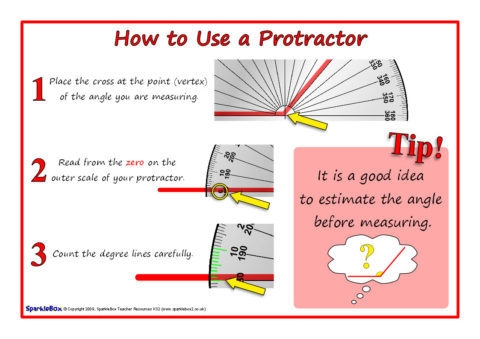Inā ponoʻoe e hoʻopaʻa i ke kani i kahi kamepiula a iʻole pona, aia nāʻano likeʻole e hana ai iā lākou, aʻo ka mea i kaulana loa i hōʻikeʻia i ka pehea e hoʻopaʻa ai i ke kani mai kahi kamepiula.
Inā ponoʻoe e hoʻopaʻa i ke kani i kahi kamepiula a iʻole pona, aia nāʻano likeʻole e hana ai iā lākou, aʻo ka mea i kaulana loa i hōʻikeʻia i ka pehea e hoʻopaʻa ai i ke kani mai kahi kamepiula.
Eia nō naʻe, ma kekahi mau mea hana, hikiʻole ke hoʻohanaʻia kēia mauʻano. I kēia hihia, hiki iāʻoe ke hoʻohana i ka VB Audio Virtual Audio Cable (VB-Cable) - kahi polokalamu kūikawā e hoʻokomo ana i nā'ōnaehanaʻenehana maikaʻi e hiki ai iāʻoe ke hoʻopaʻa hou i ke kani i kahi pāʻani.
Ke hoʻokomo a me ka hoʻohanaʻana i ka MeaʻOihana Pilikino VB-CABLE
He mea maʻalahi ka hoʻohanaʻana i ka Cable Audio Maoli, keʻoleʻoe eʻike i kahi e hoʻokumuʻia ai nā mea kani (microphone) a me nā lemu i loko o ka pūnaewele a iʻole ka papahana e hoʻohana ai no ka hoʻopaʻaʻana.
ʻIke: aia kekahi papahana likeʻole,ʻo ia hoʻi i kapaʻiaʻo Virtual Audio Cable,ʻoi akuʻoi aʻe, akā ua ukuʻia, ke'ōlelo nei au i kēia no lailaʻaʻole pilikia:ʻo ka VB-Audio Virtual Cable wale nō i manaʻoʻia maʻaneʻi.
ʻO nā paepae no ka hoʻoukaʻana i ka papahana ma Windows 10, 8.1 a me Windows 7 keʻano penei
- ʻO ka mea mua, ponoʻoe e kiʻi i ka polokalamu Virtual Audio Cable mai ka papa hana pūnaewele //www.vb-audio.com/Cable/index.htm a wehe i ka waihona.
- Ma hope o kēlā, e holo (ma ka inoa o ka Luna Administrator) ʻO VBCABLE_Setup_x64.exe (no ka Windows 64-bit) aiʻole ʻO VBCABLE_Setup.exe (no 32-bit).

- Kaomi i ka pihi Install Driver.

- E hōʻoia i ka hoʻokomoʻana o ka mea hoʻokele, a ma ka puka aʻe e kaomi iā "OK".

- Hoʻokumuʻiaʻoe e hoʻomaka hou i ke kamepiula - pono iāʻoe, ma kaʻu hōʻoia ua hanaʻo ia me kaʻole hoʻihoʻi hou.
Ua hoʻokomoʻia kēia Kelepili Pilikino Pilikino ma ka kamepiula (inā ma kēia manawa e lilo anaʻoe i ke kani - mai hopohopo, e hoʻololi wale i ka pūnaewele hoʻoiho paʻamau i nā kelepona leo) a hiki iāʻoe ke hoʻohana ia mea no ka hoʻopaʻaʻana i ke kani.
No kēia:
- E hele i ka papa inoa o nā polokalamu kelepona (Ma ka Windows 7 a me ka 8.1 - pākuʻi-'ākau ma ka'ōkuhi pepeiao - ke kiʻikuhi pūnaewele.) Ma ka Windows 10, hiki iāʻoe ke kaomi pono i ke aniani pane ma kahi e hoʻomaopopo ai, e koho i "Sounds", a laila e hele i kaʻaoʻao "Leʻaleʻa" ").

- E kaomi pono i ke Kelepona Kele a koho i "E hoʻohana i kahi kuhi."

- Ma hope o kēlā, hoʻonohoʻia ka Hua Pūnaewele ma keʻano o ka mea kākau paʻamau (ma ka "Recording"ʻaoʻao), aiʻole e koho i kēia mea i kaniʻana i mea kani i ka polokalamu kelepona leo.
I kēia manawa, e hoʻihoʻiʻia nā kani i ka papahana i ka polokalamu kelepona kamehameha, i loko o nā papahana no ka hoʻopaʻaʻana i ke kani e hana like e like me ke kani uila maʻamau a, no laila, e hoʻopaʻa i ka leo kani. Eia naʻe, hoʻokahi hoʻokahi pahuhopu: i kēia manawa,ʻaʻoleʻoe e lohe i kāu mea e hoʻopaʻa nei (ʻo ia hoʻi, e hoʻounaʻia ke kani ma kahi o nā mea haʻi'ōlelo a mea pepeiao paha i ka papa hana hoʻopaʻa inoa).
No ka weheʻana i kahi polokalamu pilikino, hele i ka papa hoʻonohonoho - nā papahana a me nā'āpana, e wehe i ka VB-Cable a e hoʻomaka hou i ke kamepiula.
ʻO kēia mea nāna e hoʻolālā he polokalamu likeʻole no ka hanaʻana me ka leo, pono iā ia, e like me ka hoʻopaʻaʻana i ke kani mai kahi kamepiula (e like me nā kumu likeʻole i ka manawa hoʻokahi, me ka hiki ke hoʻolohe manawa hoʻokahi) - Voicemeeter.

Ināʻaʻohe paʻakikī iāʻoe e maopopo i kaʻikeʻana o ka'ōlelo Pelekānia a me nā pae mana, heluhelu i ke kōkua - Ke'ōlelo aku nei au e ho'āʻo.